Drucker
Sie können Desigo CC so konfigurieren, dass es mit einem oder mehreren Druckern interagiert, die für das Windows-Betriebssystem des Desigo CC-Servers zur Verfügung stehen. Drucker können zum Drucken von Daten aus Systemapplikationen oder für die Funktion Protokolldruck verwendet werden. Anweisungen hierzu finden Sie unter Drucker konfigurieren.
Hinweis: Der Protokolldrucker muss spezifisch für diese Funktion vorgesehen sein. Wenn Sie daher einen Protokolldrucker einrichten, müssen Sie ebenfalls einen separaten Drucker einrichten, um aus Systemanwendungen drucken zu können. Hintergrundinformationen hierzu finden Sie unter Protokoll.
Arbeitsbereich Druckerkonfiguration
Wenn Sie im Konfigurationsmodus ein Server-Druckerobjekt im System Browser auswählen, zeigt das Register Systemmanagement den Arbeitsbereich für die Druckerkonfiguration an.
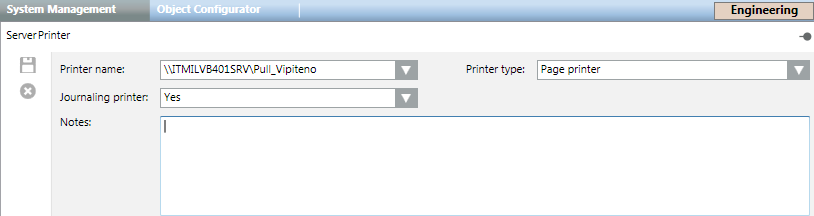
- Druckername: Einstellen des Druckers aus einer Liste aller nicht-virtuellen Drucker, die direkt an den Server angeschlossen sind. Dies ist ein Pflichtfeld.
- Druckertyp: Einstellen des Druckertyps (Zeilen- oder Seitendrucker). Standard ist: Zeilendrucker.
- Protokolldrucker: Einstellen, ob der aktuelle lokale Drucker auch als Protokolldrucker zu verwenden ist. Der Standardwert ist: Nein.
Eine Register-Symbolleiste ist ebenfalls verfügbar und ermöglicht das Speichern und Löschen von Druckern.
Drucker-Symbolleiste | |
| Speichert die Änderungen des aktuellen Druckers. |
| Löscht das im System Browser ausgewählte Druckerobjekt. |
Fehlerbehebung Übermässig häufige Diagnoseprüfungen
Das Standardverhalten von Desigo CC Serverdruckern (Diagnoseprüfungen werden alle 20 Sekunden durchgeführt, wenn ein Drucker im Leerlauf ist) könnte für die Benutzer zu häufig und störend sein.
So ändern Sie diesen Wert:
- Im System Browser, wählen Sie Projekt > Managementstation > Server > Server > [Drucker].
- Klicken Sie im Register Erweiterte Bedienung neben der Eigenschaft Auftraginterval die folgenden Optionen:
- Für Drucker, die keinen gefälschten Druckauftrag benötigen, um die automatische Druckerdiagnose auszulösen, geben Sie 0 ein, um das Auftragsintervall zu deaktivieren.
- Für Drucker, die einen gefälschten Druckauftrag benötigen, um die automatische Druckerdiagnose auszulösen, können Sie die Häufigkeit der Diagnoseprüfungen verringern, indem Sie ein grösseres Zeitintervall als das Standardintervall eingeben und dann Anwenden klicken.
Hinweis: Diese Einstellung wird immer auf das nächste Vielfache von 5 Sekunden aufgerundet. Wenn Sie z. B. einen Wert von weniger als 5 Sekunden einstellen, wird die Prüfung immer nach 5 Sekunden durchgeführt; wenn Sie einen Wert zwischen 6 und 9 einstellen, wird die Prüfung immer nach 10 Sekunden durchgeführt, usw.
Fehlerbehebung Fehleralarm für Druckauftrag mit Warteschlangenstatus
Wenn mehr als fünf Serverdrucker konfiguriert sind, kann es geschehen, dass einer der Druckaufträge länger als 2 Minuten in der Warteschlange steht, woraufhin ein Fehleralarm in der Ereignisliste für den jeweiligen Drucker generiert wird.
So lösen Sie dieses Problem:
- Im System Browser, wählen Sie Projekt > Managementstation > Server > Server > [Drucker].
- Geben Sie im Register Erweiterte Bedienung neben der Eigenschaft AuftragTimeout ein grösseres Zeitintervall als 2 Minuten ein und klicken Sie dann Anwenden.
- Der Druckauftrag generiert nur dann einen Fehleralarm, wenn das Timeout-Intervall überschritten wird.
Fehlerbehebung bei wenig Papier und wenig Toner in Serverdruckern
Je nach Druckertreiber erkennen Desigo CC-Serverdrucker standardmässig, dass kein Papier bzw. kein Toner vorhanden ist, selbst wenn der Papier- bzw. Tonerstand nur niedrig sind.
Gehen Sie wie folgt vor, um niedrigen Papier- oder Tonerstand zu erkennen:
- Im System Browser, wählen Sie Projekt > Managementstation > Server > Server > [Drucker].
- Wählen Sie das Register Erweiterte Bedienung.
- Wählen Sie für jede der folgenden Eigenschaften True und klicken Sie dann Anwenden:
- Erkennung von niedrigem Papierstand aktivieren
- Erkennung von niedrigem Tonerstand aktivieren
 Speichern
Speichern  Löschen
Löschen 